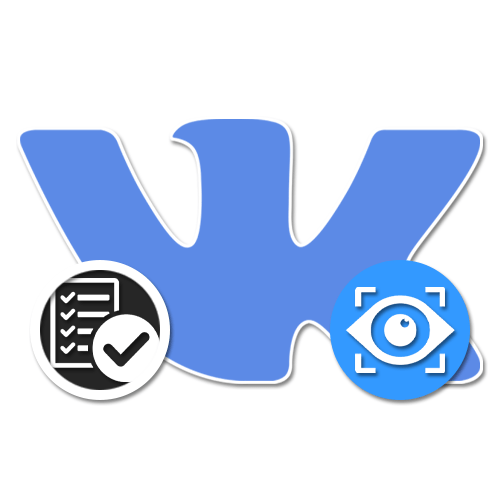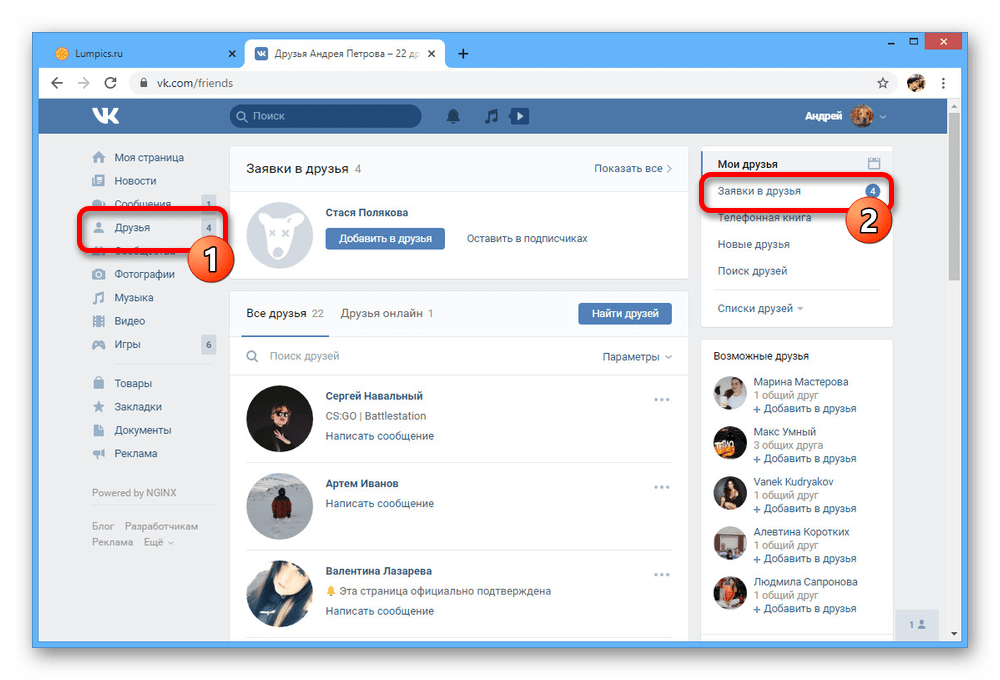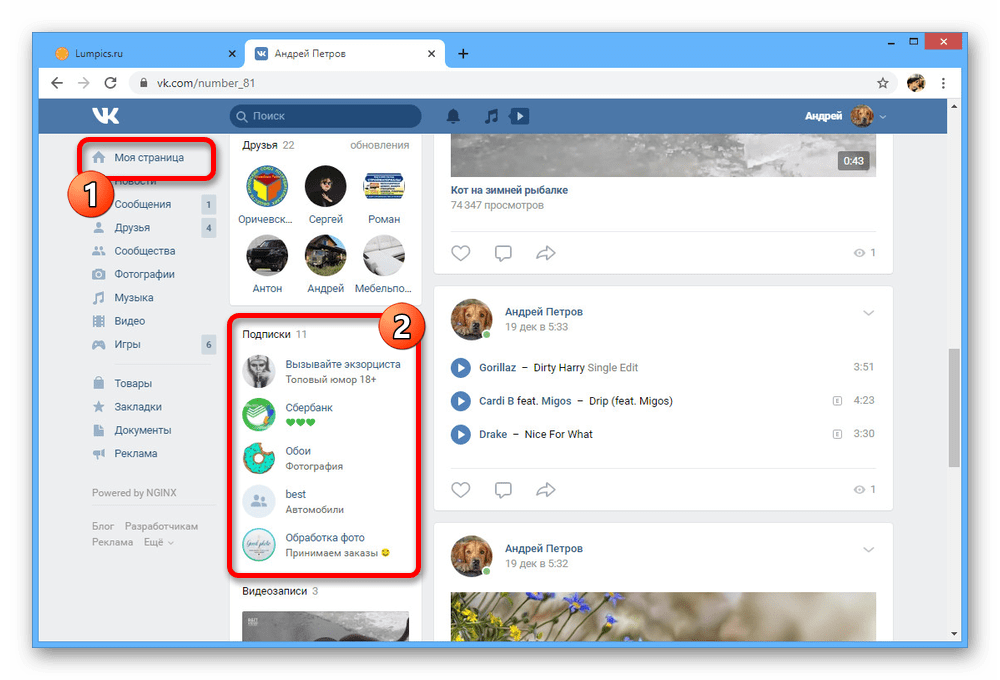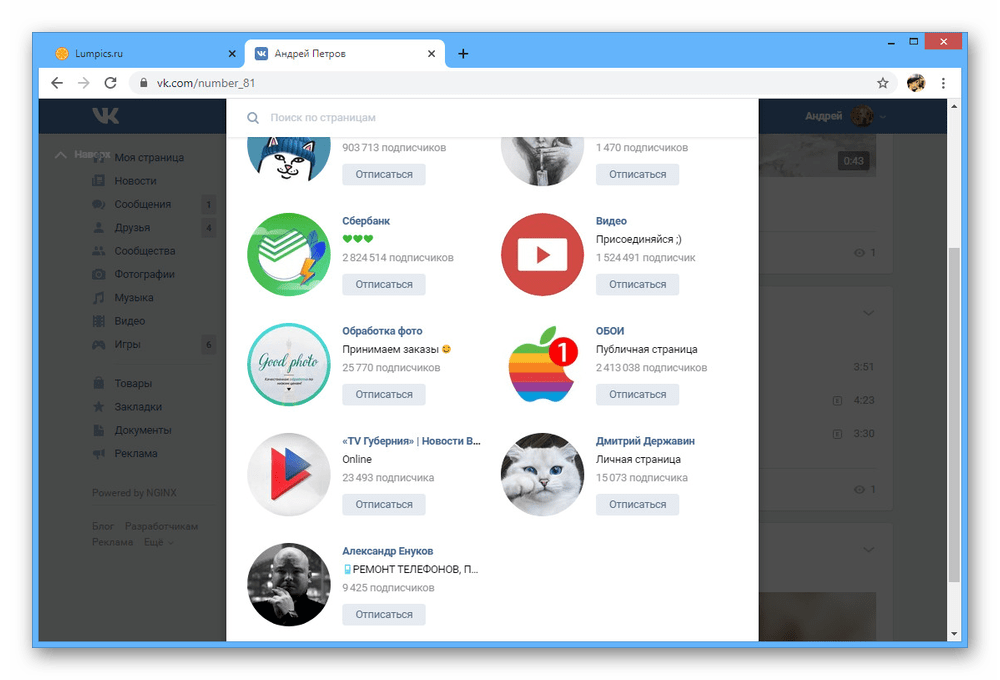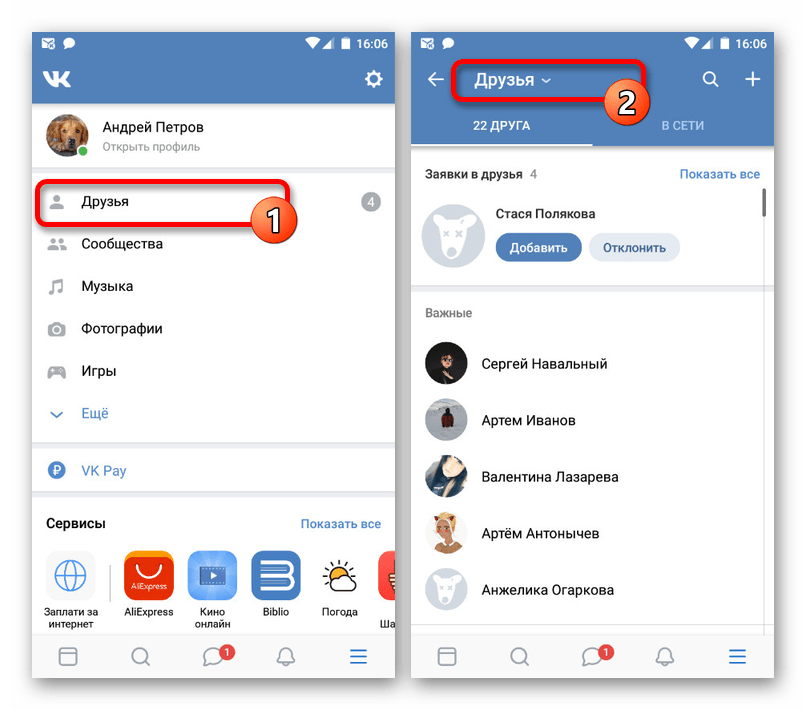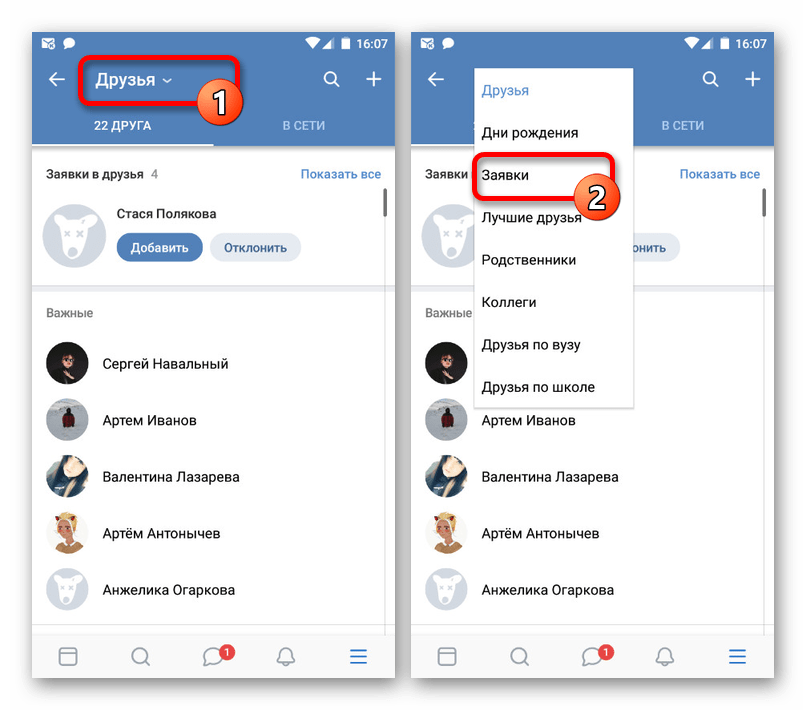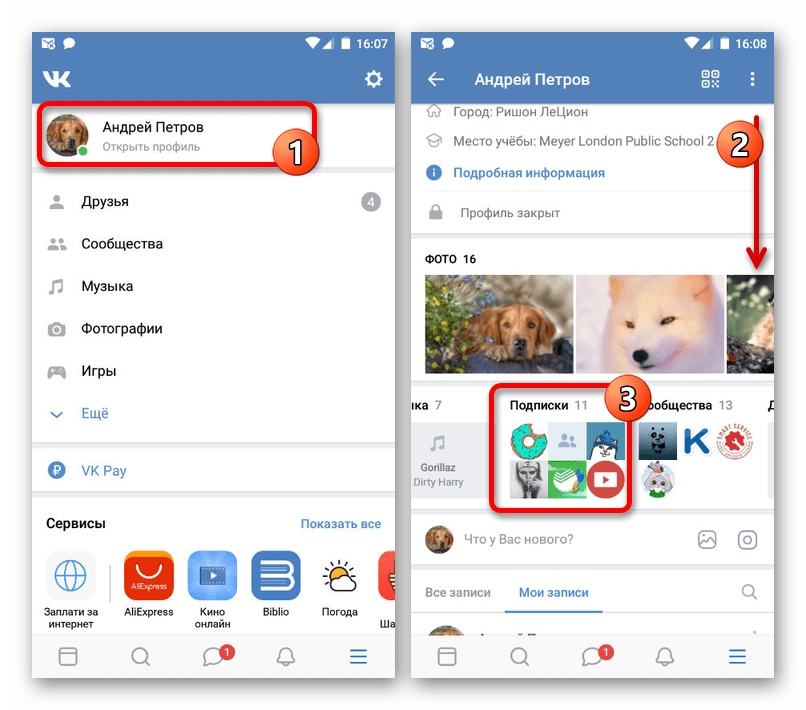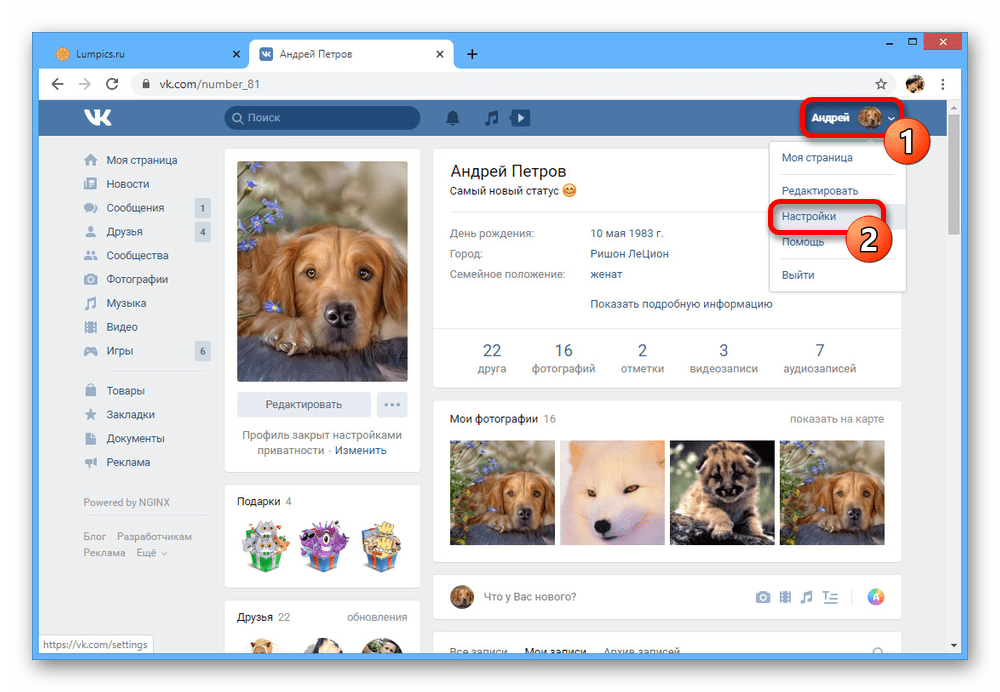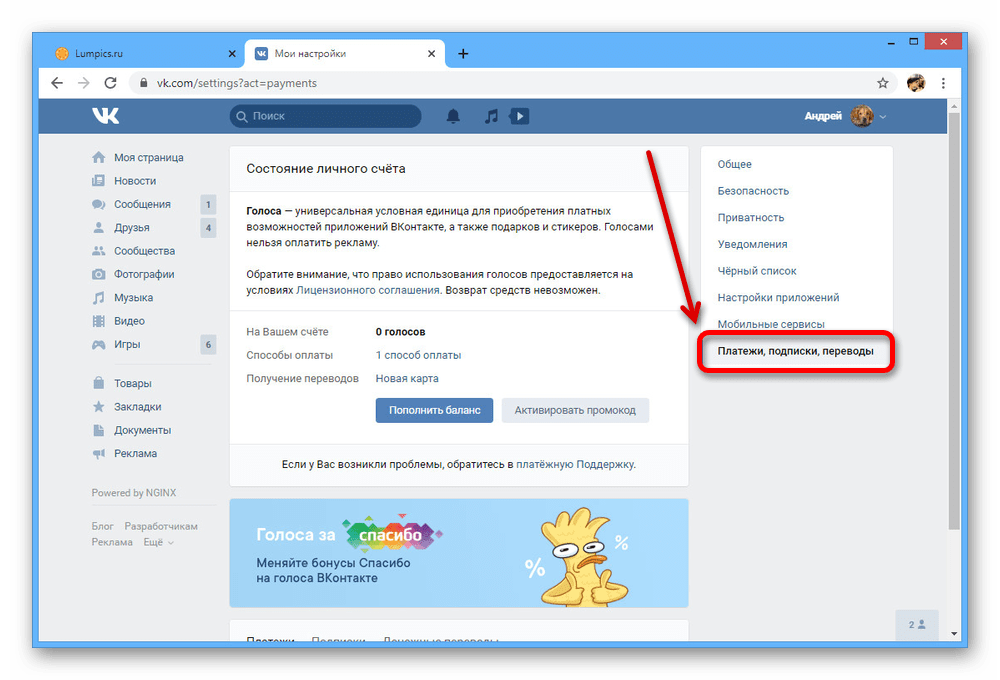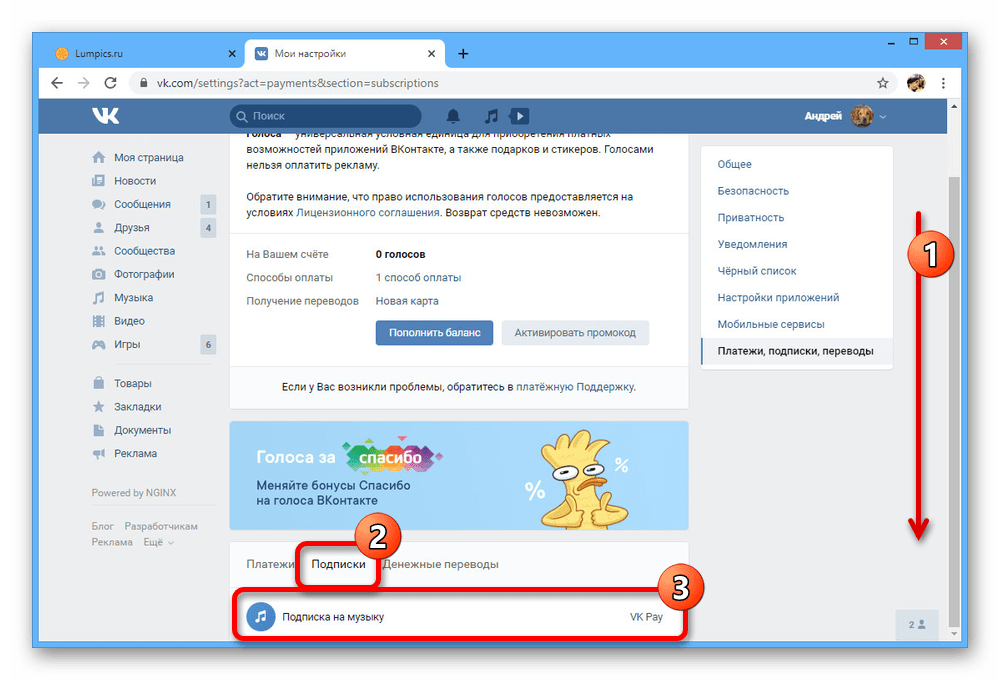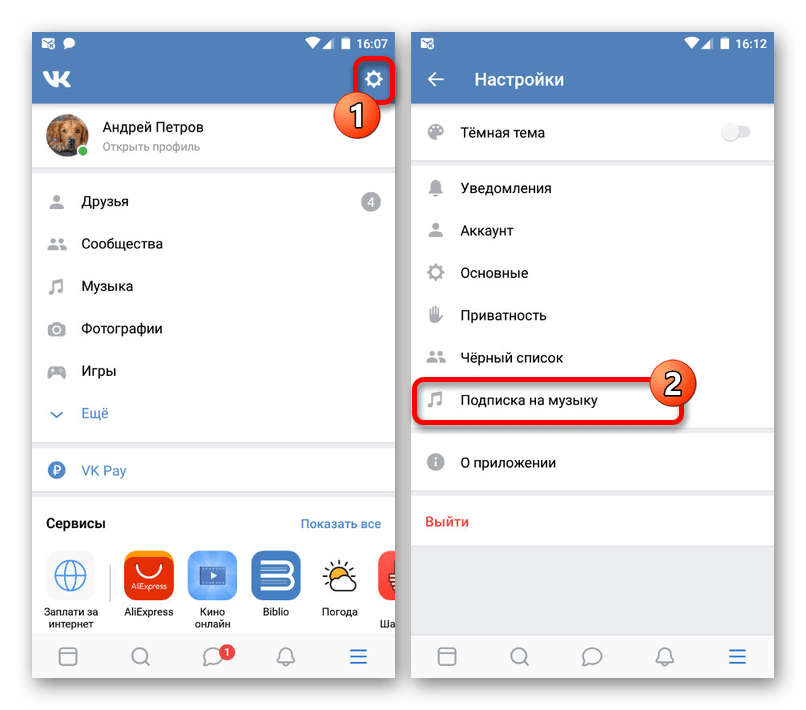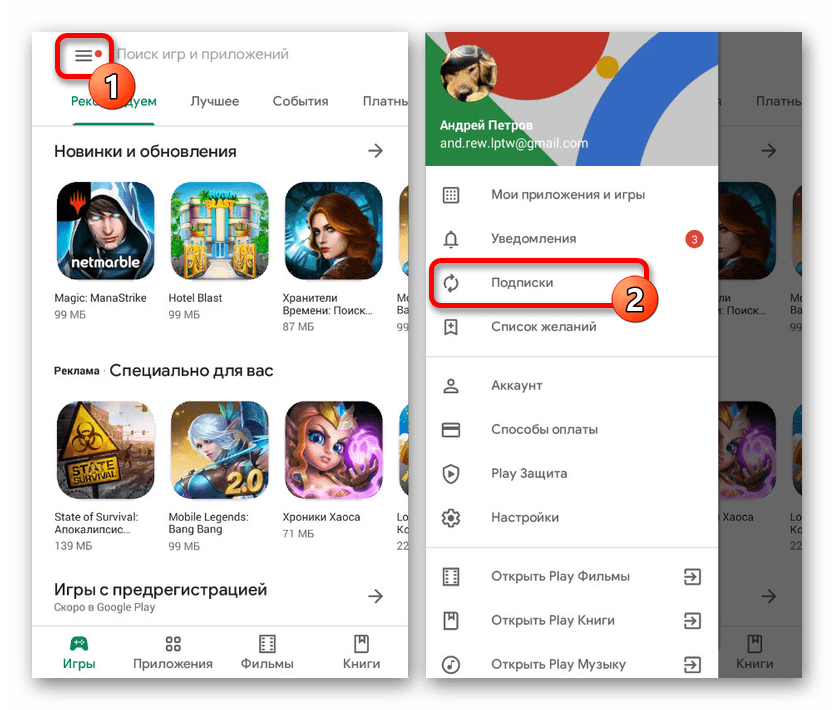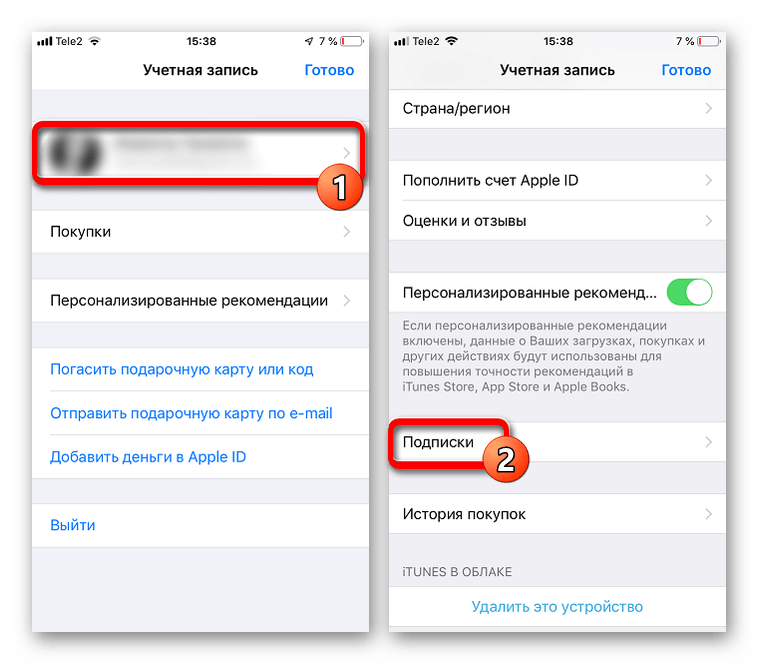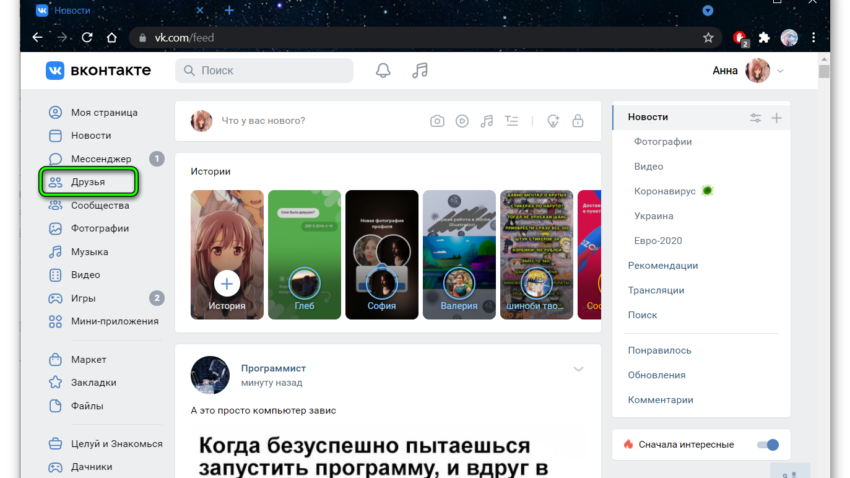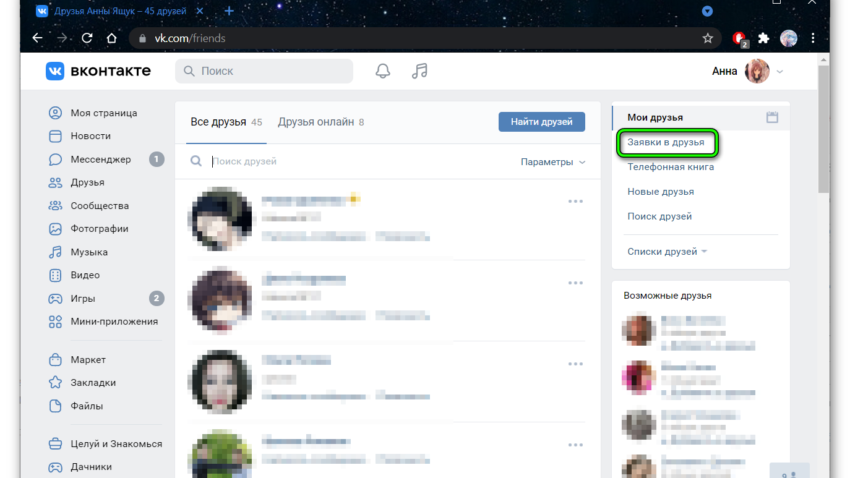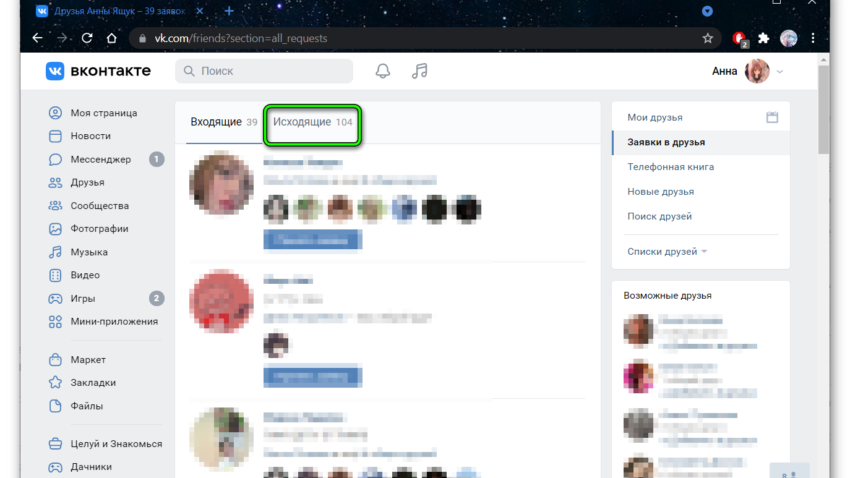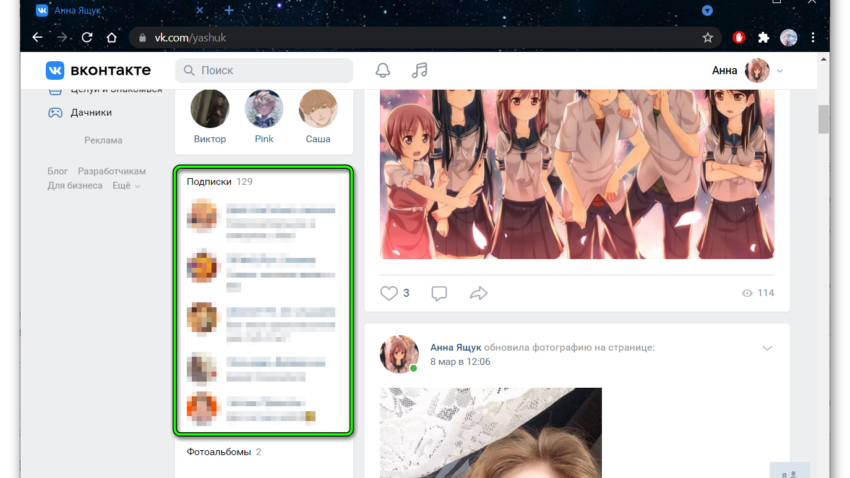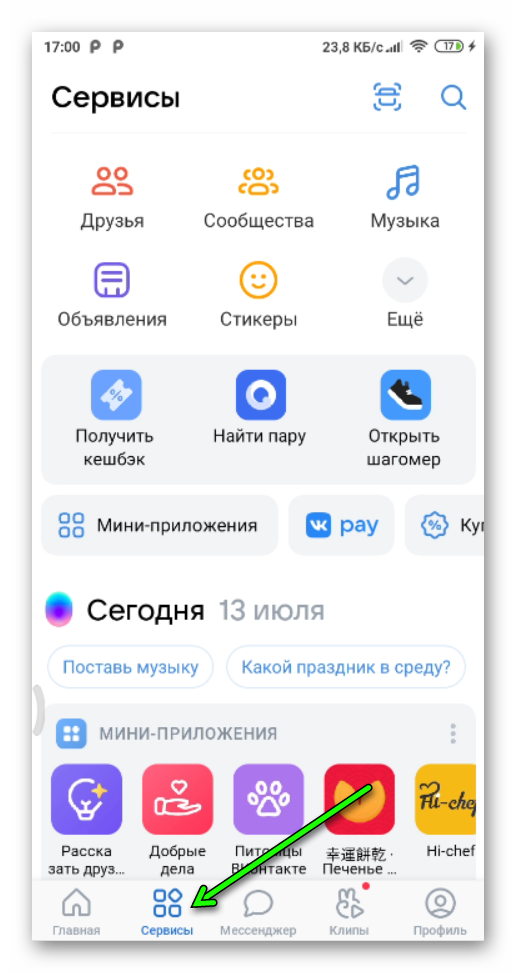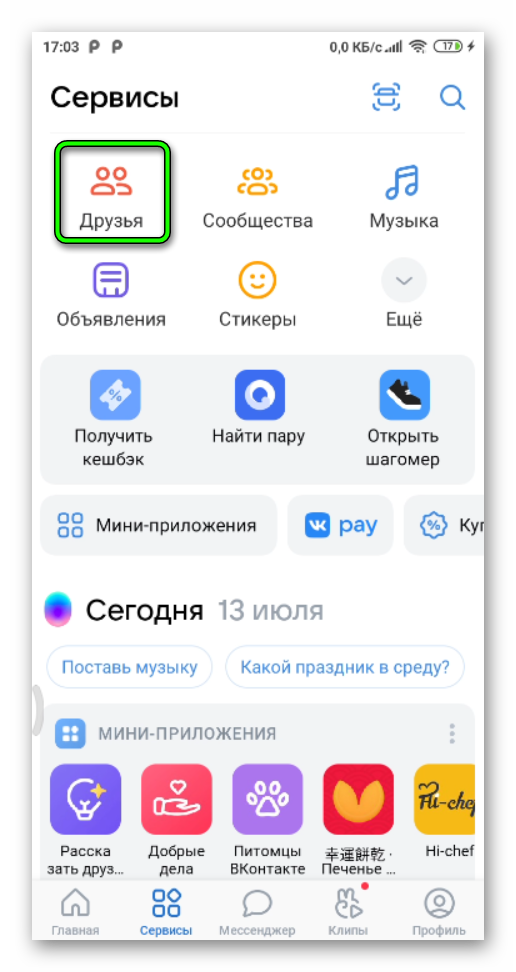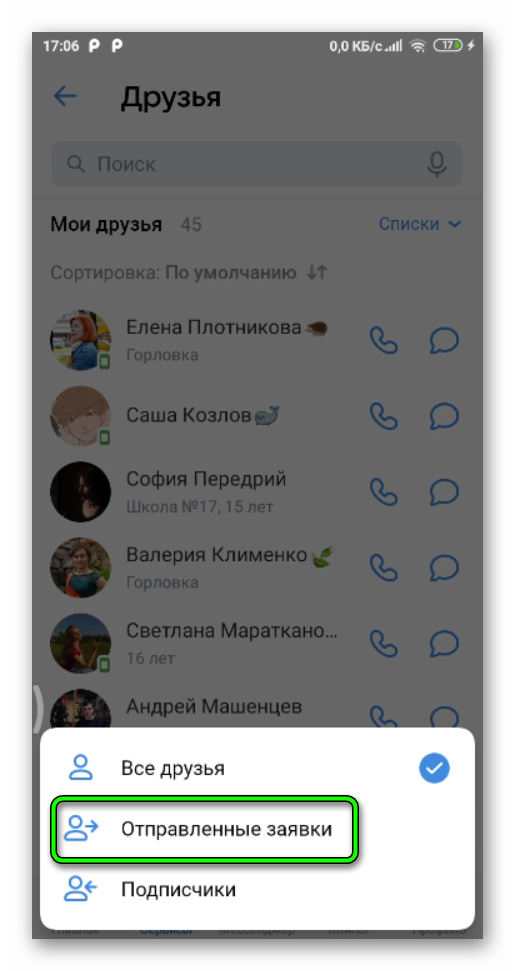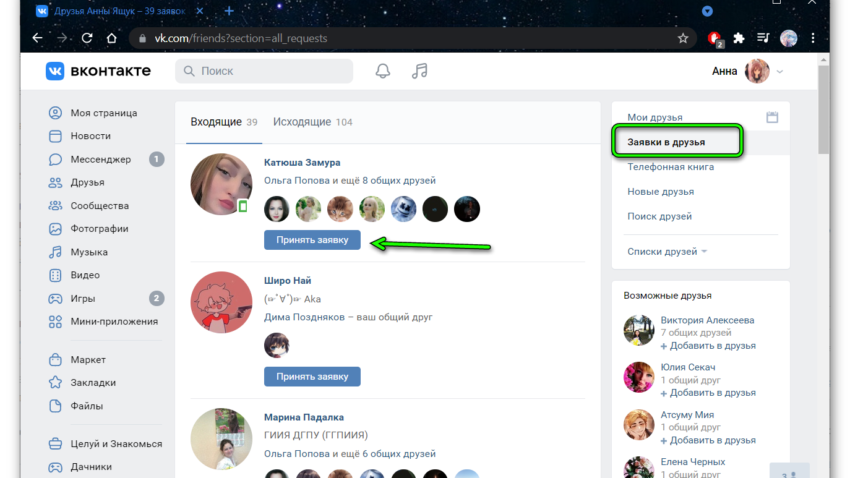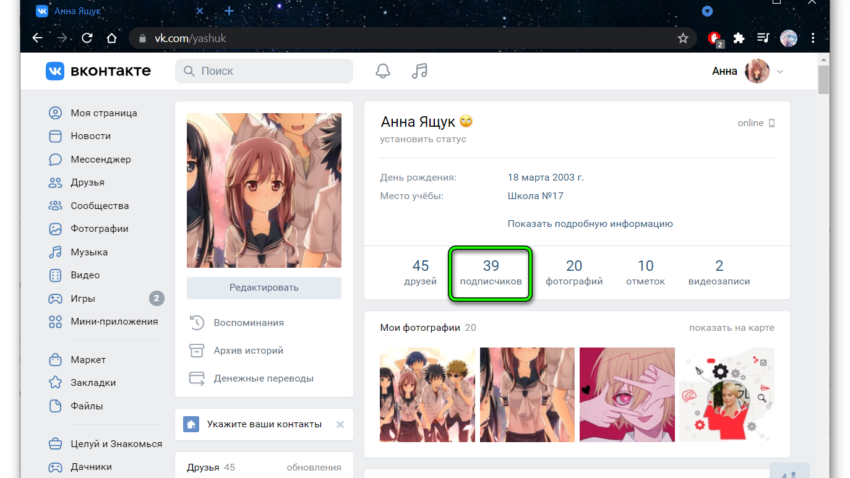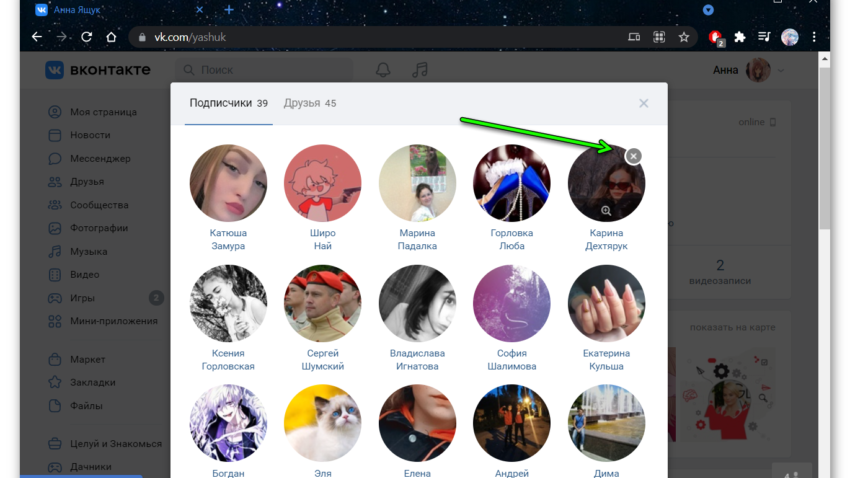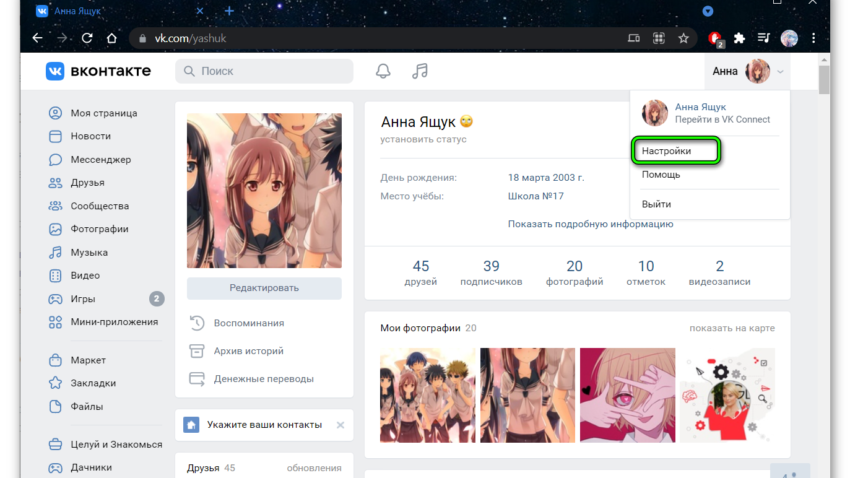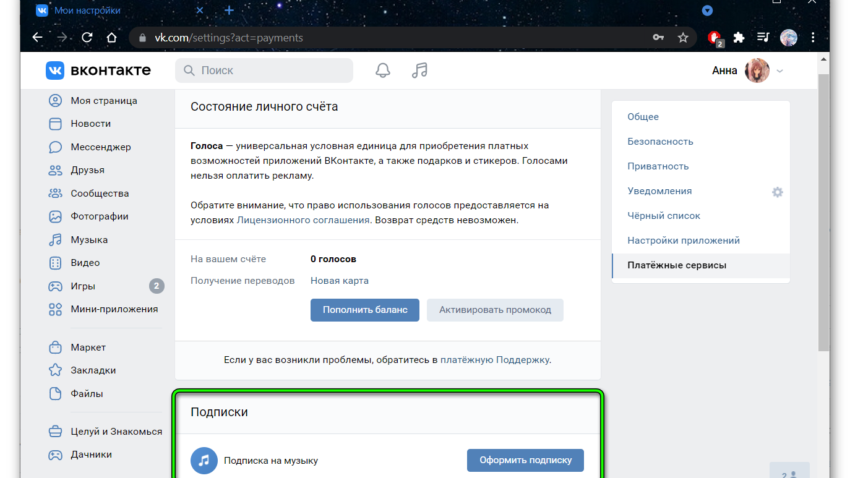Содержание
- Просмотр подписок на людей ВК
- Вариант 1: Веб-сайт
- Вариант 2: Мобильное приложение
- Просмотр платных подписок ВК
- Вариант 1: Веб-сайт
- Вариант 2: Мобильное приложение
- Вариант 3: Android-устройство
- Вариант 4: iOS-устройство
- Заключение
- Вопросы и ответы
В соцсети ВКонтакте присутствует возможность оформления различного рода подписок, будь то получение уведомлений о событиях других пользователей или платные услуги. Посмотреть информацию о них можно в любое время, используя стандартные разделы веб-сайта и связанных приложений. Именно данной задаче мы уделим внимание по ходу дальнейшей инструкции.
Просмотр подписок на людей ВК
Обычно под подписками на сайте ВКонтакте имеются в виду именно уведомления, отображаемые в ленте новостей, и потому настоящий вариант достоин внимания в первую очередь. При этом мы объединим варианты с обновлениями пользователей и сообществ по причин частичной связи разделов между собой.
Подробнее:
Как узнать, на кого вы подписаны ВК
Просмотр исходящих заявок в друзья ВК
Вариант 1: Веб-сайт
Подписка на обновления другого пользователя ВК осуществляется посредством отправки заявки в друзья и, соответственно, может быть просмотрена через одноименный раздел сайта. Кроме того, в отличие от списка входящих заявок, людей с этой страницы можно удалять с помощью отдельной кнопки.
- Через основное меню сайта откройте «Друзья» и перейдите на вкладку «Заявки» в правой части окна браузера.
- Для просмотра подписок достаточно открыть вкладку «Исходящие», так как именно здесь располагаются все не одобренные заявки в друзья.
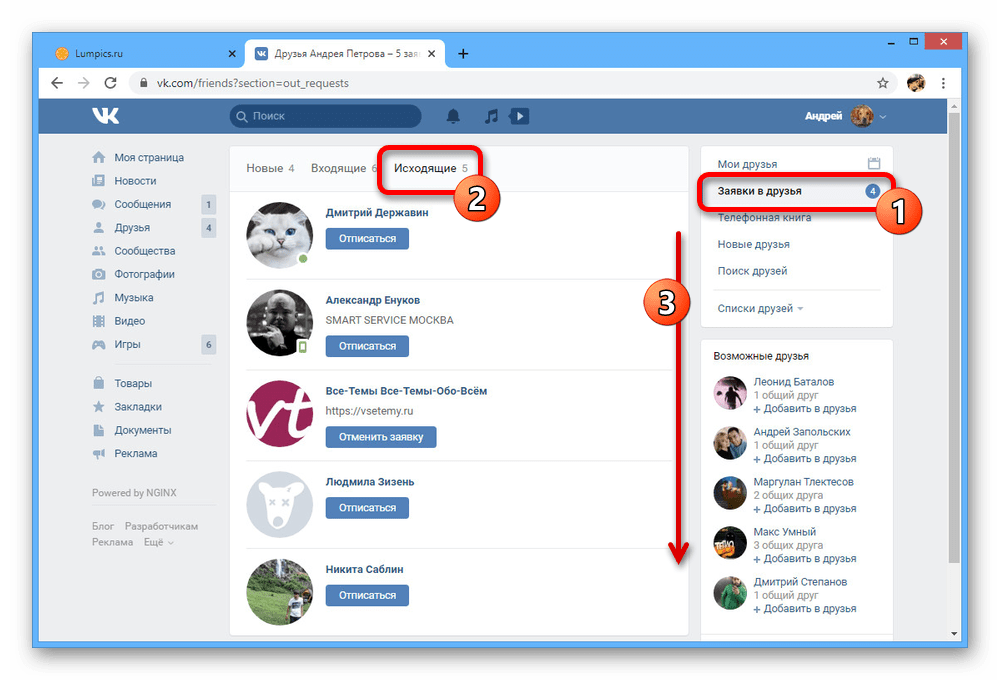
Интересные страницы
- Помимо обновлений конкретных людей, вы можете ознакомиться со списком публичных страниц. Для этого откройте раздел «Моя страница» и кликните левой кнопкой мыши по блоку «Подписки».
- Если вы отправили заявку пользователю с большим количеством подписчиков, профиль также появится в данном списке из-за высокой активности.
При наличии в списке человека, использующего «Закрытый аккаунт», пользы от заявки не будет из-за ограничений настроек приватности. Более того, возможно неправильное отображение количества заявок.
Вариант 2: Мобильное приложение
В официальном клиенте ВК для телефона посмотреть список подписок можно почти таким же образом, как и в полной версии сайта. Прочие особенности раздела, вроде удаления заявок, тоже полностью идентичны первому способу.
- С помощью нижней панели в приложении откройте главное меню и выберите «Друзья». Здесь необходимо коснуться одноименного пункта на верхней панели.
- Через выпадающий список перейдите на страницу «Заявки» и выберите вкладку «Исходящие».
В указанном разделе располагаются все пользователи, на обновления которых вы были подписаны.
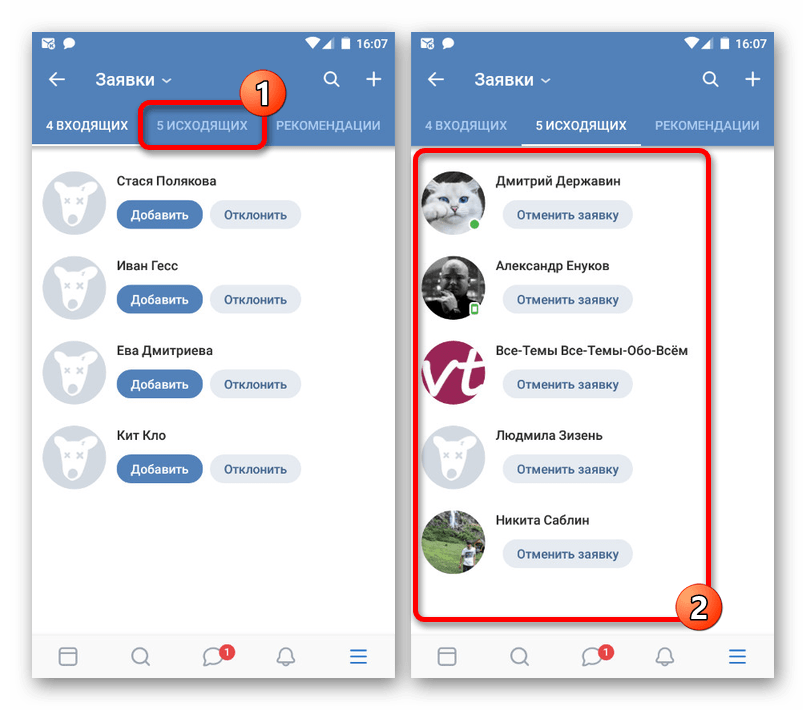
Интересные страницы
- По аналогии с настольной версией сайта, для просмотра публичных страниц необходимо сначала открыть страницу профиля через главное меню. В свою очередь, здесь нужно пролистать информацию ниже и тапнуть по блоку «Подписки».
- Среди представленных страниц будут размещены не только сообщества с типом «Публичная страница», но и попросту активные пользователи.
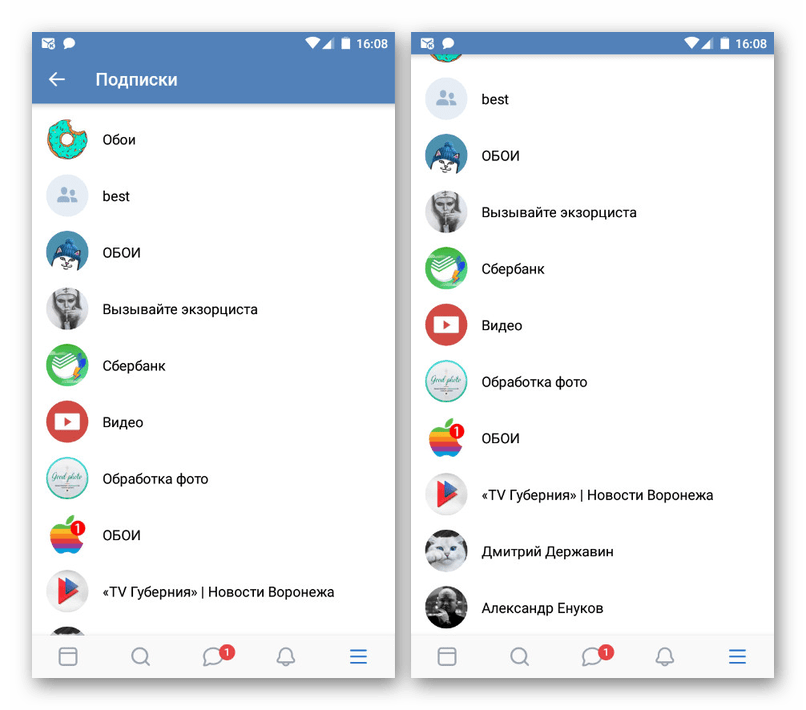
На этом мы завершаем инструкцию по просмотру подписок на пользователей и сообщества. Учитывайте, что в старых версиях ПО разделы могут быть расположены по-другому.
Просмотр платных подписок ВК
Кроме выше представленного варианта, в социальной сети ВКонтакте присутствуют платные услуги, в настоящее время ограниченные только музыкой. Для их просмотра придется посетить совершенно другие разделы и по необходимости воспользоваться приложениями, напрямую не связанными с данным ресурсом.
Вариант 1: Веб-сайт
В полной версии ВКонтакте произвести просмотр и вместе с тем управление платными подписками можно через основные настройки страницы. Этот раздел является уникальным для данной разновидности сайта и недоступен в прочих версиях.
- На верхней панели кликните по аватарке и через меню откройте «Настройки».
- Здесь необходимо перейти на вкладку «Платежи, подписки, переводы» и пролистать страницу.
- В нижней части окна браузера откройте раздел «Подписки», чтобы ознакомиться со списком предложений. Если услуга была активирована ранее, воспользуйтесь ссылкой «VK Pay» для перехода к управлению.
На представленной странице будет указана информация о дате повторного подключения с возможностью отключения.
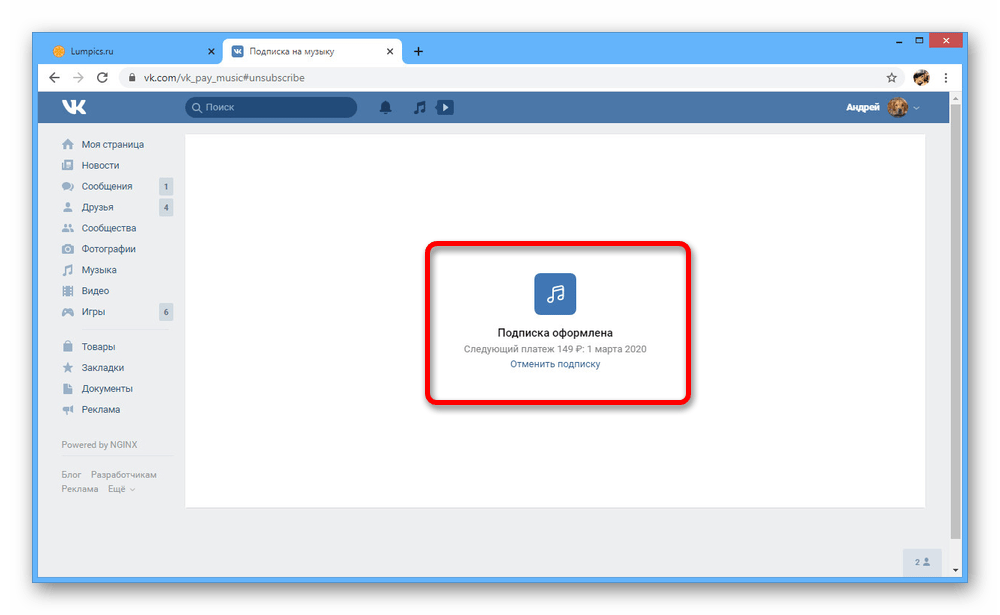
Если на момент просмотра раздела с подписками платные услуги деактивированы, можно будет произвести подключение. В таком случае информация об оплате появится только в личном кабинете VK Pay, а не в Google Play или Apple ID.
Вариант 2: Мобильное приложение
Официальный клиент ВКонтакте позволяет посмотреть информацию о платных услугах через раздел «Подписка на музыку» в настройках аккаунта. Его же можно использовать для управления, чтобы произвести оформление или отключение.
- Разверните главное меню приложения и в крайнем верхнем углу коснитесь пиктограммы шестеренки. После этого нужно открыть страницу «Подписка на музыку».
- В данном разделе представлена вся информация об услуге, включая стоимость, вид оплаты и дату повторного подключения. Для управления используйте одноименный раздел.
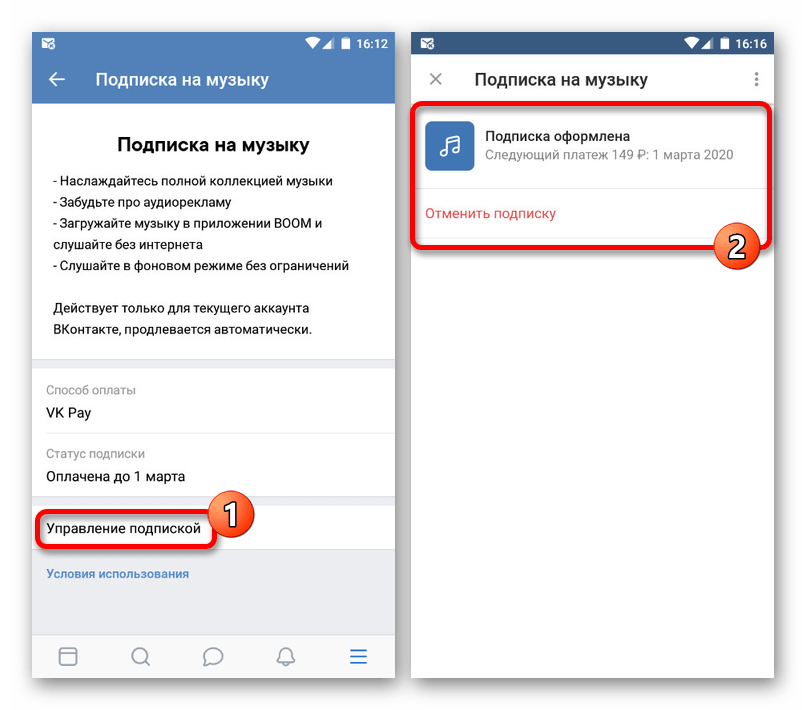
Как видно, приложение не сильно отличается от сайта в плане просмотра подписок. Более того, управление производится практически идентичным образом и ограничено оформлением или отключением услуги.
Вариант 3: Android-устройство
Управление платными подписками ВКонтакте может осуществляться не только посредством официального приложения или веб-сайта, но и через другие программы, включая Google Play Маркет. Таким образом, вполне можно ознакомиться с информацией о какой-либо услуге и по необходимости даже произвести отключение.
- Откройте приложение Google Play Маркет и нажмите по значку с тремя полосами в левом верхнем углу экрана. Через представленное меню нужно перейти на страницу «Подписки».
- Именно в данном разделе будет расположена информация обо всех имеющихся услугах, если подключение производилось через телефон. В противном случае упоминания соцсети могут отсутствовать.
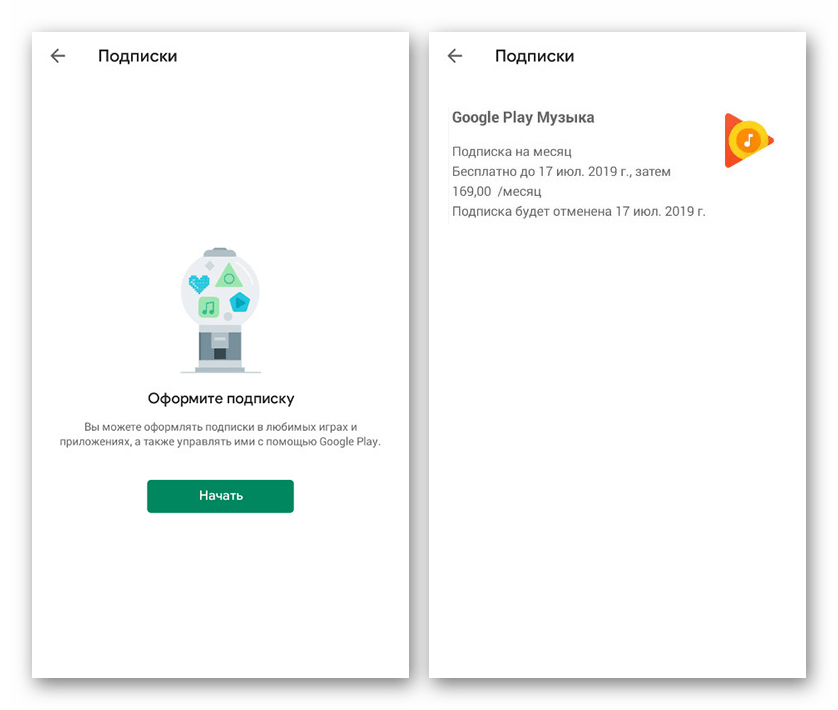
Кроме официального клиента и раздела в Google Play Маркет, посмотреть платные подписки ВК также можно через BOOM Music Player. Рассматривать этот вариант мы не будем, так как приложение пользуется низкой популярностью, и к тому же было упомянуто в другой инструкции.
Читайте также: Отключение подписок на Android
Вариант 4: iOS-устройство
Как и в случае с ранее упомянутой операционной системой, на iOS-устройствах также можно просматривать подписки отдельно от основного приложения. Для этих целей в настройках смартфона используется раздел «Apple ID», позволяющий как просто узнать информацию, так и произвести отключение. Более подробно связанные процедуры были рассмотрены в другой инструкции.
Подробнее:
Управление услугами через Apple ID
Просмотр подписок на iPhone
Заключение
Указанные варианты просмотра подписок ВКонтакте позволят вам с легкостью проверить информацию о подключенных платных услугах или же посмотреть список пользователей, обновления которых могут появляться в ленте новостей.
Общаясь в соцсети мы добавляемся в друзья, переписываемся, находим новых друзей, а иногда и расходимся со старыми. И если с друзьями понятно, то что такое подписки не всем понятно. В этой статье мы разберем, как посмотреть на кого подписан в ВК и, вообще, что с этим делать.
Содержание
- Чем отличаются друзья от подписчиков
- Просмотр своих подписок
- Через веб-версию сайта
- Через приложение
- Просмотр своих подписчиков
- Через компьютер
- Через телефон
- Просмотр платных подписок ВК
Чем отличаются друзья от подписчиков
Чтобы не путать наших читателей хотим сразу разграничить, в ВК есть «подписчики» и «подписки». Несмотря на свою схожесть они имеют разное значение.
Подписчики, это люди, которые подписаны на вас. А подписки, это пользователи, за которыми следите вы. И часто даже не догадываетесь об этом.
Просмотр своих подписок
Подписки в ВК бывают двух категорий:
- Это люди, с которыми вы когда-то дружили, но они по какой-то причине удалили вас из друзей или пользователи, не ответившие взаимностью на вашу заявку добавиться в друзья. Одним словом, кто не является вам другом, но ваши интересы так или иначе могли пересекаться и вы можете видеть обновления этих людей у себя в ленте, но только те, что не скрыты настройками приватности.
- Платные услуги. В данный момент в ВК доступен только один вид подписок на музыку.
Но обо всем по порядку.
Через веб-версию сайта
Открыть раздел с подписками достаточно просто. Это можно сделать двумя способами.
- Открываем в меню слева раздел «Друзья».
- Теперь в меню справа переключаемся на вкладку «Заявки в друзья».
- Теперь в центральной части окна переключаемся на вкладку «Исходящие».
- Здесь вы увидите список людей, с которыми вы могли дружить когда-то, или вы отправили заявку в друзья, но её не одобрили и отправили вас в подписчики.
Здесь вы можете увидеть пользователя, кто просто не увидел вашей заявки, она у него ещё активна, и у вас отображается кнопка «Отозвать заявку». Если вас удалили из друзей под именем пользователя отображается кнопка «Отписаться».
Второй способ открыть подписки — через страницу профиля.
Переходим в свой профиль и опускаемся немного вниз. Под фото и блоками с друзьями мы увидим блок «Подписки». Этот раздел немного отличается, здесь отображаются группы и паблики, на которые вы подписаны. А также страницы медийных личностей или просто популярных людей, у которого много подписчиков.
Через приложение
Раньше посмотреть подписки с телефона нельзя было. Но с последними обновлениями в официальном приложения ВК появилась такая возможность.
- Запускаем приложение и переходим на вкладку «Сервисы».
- Здесь тапаем по кнопке «Друзья».
- Скролим страницу немного вниз до раздела «Мои друзья».
- Разворачиваем «Списки» и в шторке снизу выбираем «Отправленные заявки».
Здесь отображается аналогичный список подписок и заявок, которые ещё не успели одобрить или пропустили. Здесь есть возможность сортировать заявки по дате добавления или по умолчанию.
Просмотр своих подписчиков
В начале статьи мы упомянули, что в ВК есть категория «подписчики» — люди, которым интересны ваши обновления, и кто следит за вами. Кто не является вашим другом.
Через компьютер
Вы их также можете просмотреть и при желании заблокировать, если не хотите чтобы конкретный человек видел на нашей странице какую-либо активность и читать статьи или видел фото которые вы добавляете в альбомы.
Для просмотра списка подписчиков:
- Переходим в раздел «Друзья».
- Открываем раздел «Заявки в друзья» и здесь отображается список пользователей, которые подали заявки к вам в друзья, но вы их не ободрили, или отклонили.
- Вы все также можете одобрить заявку и тут есть соответствующая кнопка для этого.
Второй способ открыть список подписчиков через ваш личный профиль.
- Открываем свою страницу и над каруселью фотографий видим ряд цифр. Нас интересует «Подписчики».
- В отдельном окне видим всех подписчиков, в виде круглых аватарок с именем. Если вы хотите чтобы кто-то больше не мог следить за вами кликаем на крестик, который появляется при наведении курсора мыши на аватар и подтверждаем удаление.
- Пользователь попадает в черный список. И больше не сможет перейти к вам на страницу и что-либо писать, или что-то просматривать.
Через телефон
Через телефон увидеть своих подписчиков можно таким же образом, как мы описывали в блоке про подписки в мобильной версии. Только в старке который открывается в развороте списков выбираем не заявки в друзья а именно подписчиков. При желании здесь вы можете подтвердить заявку, если вдруг вы случайно её ранее смахнули или отклонили.
Просмотр платных подписок ВК
Странно, что для разных опций в ВК может быть одно название. Получается сплошная путаница. Как мы выше упомянули во ВКонтакте есть ещё и платные подписки. Это специальные сервисы или возможности, которые вы получаете при оплате какой-то суммы в месяц.
Для проверки подписки на музыку:
- Переходим на свою страницу и кликаем на аватар в правом верхнем углу.
- Из выпадающего списка выбираем «Настройки».
- В меню справа выбираем «Платежные сервисы».
- Переключаемся в центральной части окна на блок «Подписки».
Если ранее у вас была уже оформлена подписка музыку здесь её можно приостановить или снова активировать. Или если вы впервые можно бесплатно первый месяц.
Пока мы можем говорить только про музыку, которую можно слушать в приложении без рекламы неограниченное время, а также получить доступ к тем композициям, которые правообладатель скрыл для бесплатного прослушивания. Но вскоре могут появится и другие опции, которые ВК будет предоставлять за отдельную плату, по крайней мере все к этому идет.

В этой статье мы подробно рассмотрим, как посмотреть список своих подписок:
- В полной компьютерной версии сайта;
- Через мобильное приложение;
- В мобильной версии сайта «ВКонтакте».
Как посмотреть список подписок «ВКонтакте» на компьютере?
В полной компьютерной версии сайта сделать это довольно просто. Достаточно просто перейти в свой личный профиль и нажать на название раздела «Интересные страницы», который находится под разделом с «Друзьями онлайн».
Далее откроется окно, в котором можно посмотреть полный список подписок. При этом здесь в верхней части данного всплывающего окна есть поисковая строка, с помощью которой можно найти конкретную страницу.
Обратите внимание!
В этом окне сначала отображены паблики, на которые пользователь заходит чаще всего, после чего идут личные страницы тех людей, на которые подписался пользователь.
Как посмотреть список подписок «ВКонтакте» в приложении?
Пользователям мобильного приложения следует перейти в раздел «Подписки», который находится под фотографиями на личной странице.
На открывшейся странице можно посмотреть полный список пабликов и страниц других людей, на которые подписался пользователь. Чтобы перейти на какую-либо страницу из этого списка, на нее достаточно просто нажать.
Как посмотреть список подписок «ВКонтакте» в мобильной версии сайта?
На сайте m.vk.com, который адаптирован специально для работы в браузерах на мобильных устройствах, на своей личной странице нужно перейти в раздел «Интересные страницы» в списке под кнопкой «Подробная информация».
После перехода в этот раздел откроется полный список всех пабликов и страниц других людей, на которые подписался пользователь. В отличие от мобильного приложения «ВКонтакте», здесь можно пользоваться специальной поисковой строкой для того, чтобы быстро найти нужную страницу.
Заключение
Узнать полный список своих подписок можно довольно быстро, причем сделать это можно как с компьютера, так и с мобильных устройств. С помощью этого списка можно проверить все свои текущие подписки.
Как узнать на кого подписан в “ВК”?
Анонимный вопрос
15 сентября 2018 · 49,9 K
Снимаю ролики на ютубе, в прошлом IT-журналист. · 3 авг 2020
Инструкция такая: заходим в раздел Друзья –> Заявки в друзья –> Исходящие. Там отображён полный список тех, на кого вы подписаны, а также просто те, кому отправляли заявку в друзья. Там же можно и отписаться от ненужных (отменить заявку).
Кстати! Важное дополнение: в этом же разделе можно увидеть тех, кто удалил вас из друзей. По сути, когда вас удаляют, вы переходите в подписчики и остаётесь подписанным на новости уже бывшего друга.
14,7 K
Комментировать ответ…Комментировать…
Переходим в раздел “Друзья” – вкладка “Заявки в друзья” – “Исходящие”, вот все они и есть подписки. Если вкладка “Исходящие” отсутствует – значит подписок нет
23,7 K
Огромное спасибо!!!! А то я задолбался в подписчиках сидеть))))
Комментировать ответ…Комментировать…
Заходите в “Друзья”
Нажимаете на слово “Друзья”
Там будет “Заявки”
Нажать и увидеть у кого вы сидите в подписчиках
Работает на телефоне.
Не на компьютере Читать далее
7,9 K
Комментировать ответ…Комментировать…
Между понятиями «подписчик» и «подписка» есть значительная разница. Первое – это пользователь ВК, который подписался на обновления вашего сообщества или личной страницы. Второе – это страница или группа, на которую подписаны уже вы. Встроенные инструменты ВКонтакте позволяют легко увидеть количество таких страниц, а также детальную информацию, касающуюся их. Как в ВК посмотреть подписчиков и подписки?
Зачем это нужно
Большое количество подписавшихся на обновления – это хорошо.Однако далеко не все из них имеют ценность для вас. Часть из таких пользователей – это откровенные боты, фейки или мертвые странички. От таких персонажей нужно избавляться в первую очередь, так как они лишь замусоривают список. Получить подписчиков ВК живых и реальных можно по ссылке https://doctorsmm.com/kupit-podpischikov-vk/. Купить их можно по низкой цене, но сообщество и страница, в которых только активная аудитория, всегда вызывает больший интерес, чем забитое мусором.
Как посмотреть подписчиков и подписки
Разберем, как это делается через компьютер:
Мы можем кликнуть на любую иконку, после чего нас перекинет в аккаунт этого пользователя. Отменить чужую подписку мы не можем, зато есть возможность его заблокировать, после чего он исчезнет из данного списка. Таким образом, можно убрать удаленные страницы, фейки, ботов и просто неприятных персонажей. Можно выбрать аудиторию, которую Вы хотите добавить. На lowcostsmm.com можно купить подписчиков в ВК живых по нереально низкой цене.
А вот как можно посмотреть свои подписки:
- переходим в «Друзья»;
- выбираем вкладку «Исходящие» – это и есть люди, на которых вы подписались;
- тут же можно посмотреть и тех, кто следит за вашими обновлениями.
Блок с интересными страницами – это еще один способ быстро глянуть на свои подписки. Посмотреть их можно и через мобильное устройство. Сделать это реально как через официальное приложение ВК для Android и iOS, так и сторонние клиенты, например, Kate Mobile.
Алгоритм одинаковый для всех вариантов и платформ:
- открываем выбранное приложение ВК;
- переходим в свой профиль;
- ищем строку «Подписчики»;
- нажимаем и смотрим, кто подписался на наши обновления.
Чтобы увидеть чужих подписчиков, нужно делать все то же самое. ВК не скрывает эту информацию от других пользователей. Переходите на страницу человека и смотрите их там же, где и у себя. То же самое касается и просмотра того, на что он подписался.
Возможные проблемы
Иногда ничего посмотреть не получается. И вот почему:
- пункт «Подписчики» отсутствует – значит, у вас их просто нет;
- не можете увидеть, на кого подписан интересный вам пользователь – можно посмотреть только его интересы, касающиеся публичных страниц, а не личных аккаунтов;
- пользователь подавал запрос на добавление в друзья, а теперь исчез из списка – он сам отписался от вас.
В том, чтобы посмотреть своих или чужих подписчиков или подписки, нет ничего сложного.
А о том, как работать с подписками на Ютубе, есть статья на нашем сайте.